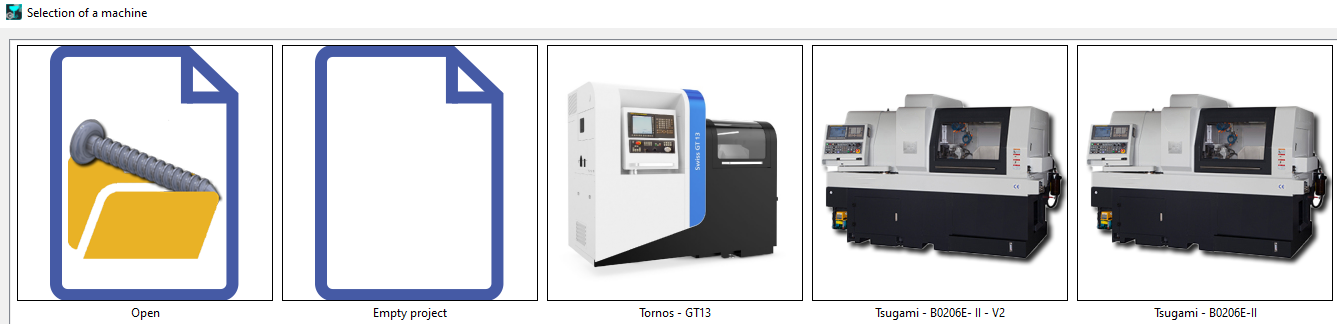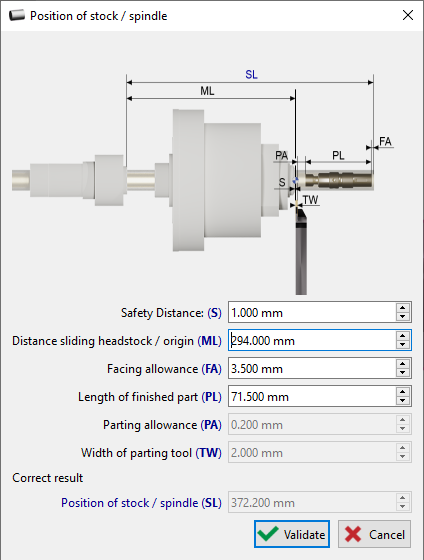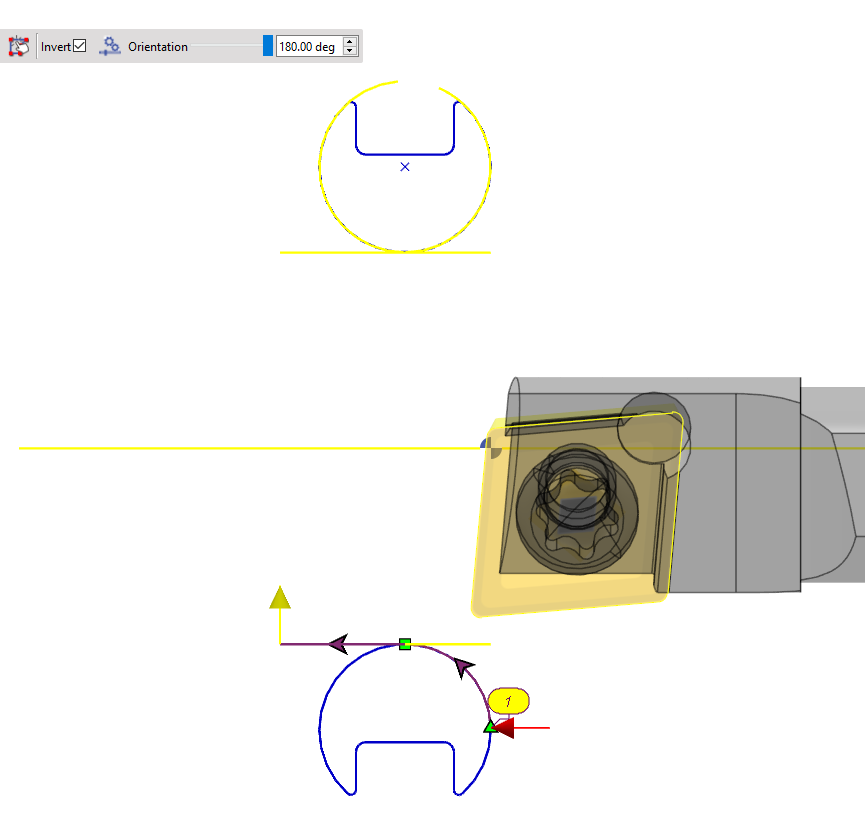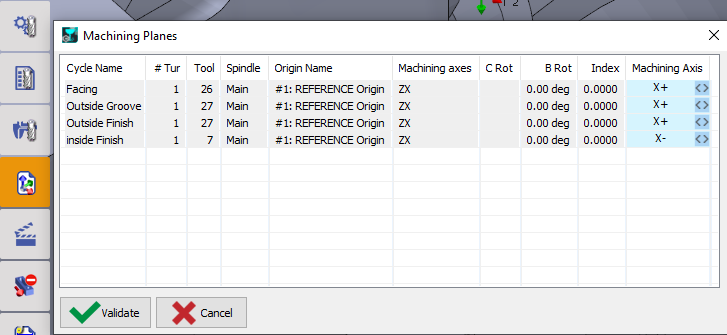Bu sayfa 2 bölüme ayrılmıştır.
-
İlk bölüm, bir parçanın programlanması için izlenmesi gereken bazı kuralları ve önerileri açıklamaktadır.
-
İkinci bölüm, programlama sürecini açıklamaktadır.
Kurallar ve Öneriler
|
Makineyi yükle GO2cam'de öncelikle makinenin, ideal olarak bir FMO ile yüklenmesi önerilir. Bu makinelerin karmaşıklığı nedeniyle, tipik olarak atölyelerde, makinedeki ayarlar ve takım konumlandırması çok nadiren değiştirilecektir. Gerçek monte edilmiş takımın FMO'sunun olması, uygun işleme çevrimlerinin tanımlanmasını sağlayacaktır. |
Modül açıldığında, ilk adım olarak tanımlanmış bir makinemiz varsa, bu pencere açılır ve bir makine seçebiliriz. Makine zaten yüklü olarak boş bir proje açılır. |
|
Parça konumlandırma Parçanın konumu, kullanılan makineye, kinematiğine, mevcut işleme uzunluğuna, rack konumlandırmasına ve yüklü takımlara büyük ölçüde bağlıdır. Genel olarak, tornalama işlemlerinin çoğu ana işmilinde yapılır. Rework işmilindeki herhangi bir dış tornalama işlemi, bir delik kateri ile yapılmalıdır. |
|
|
İşleme uygulaması İşleme çevrimlerini programlamak, Turnmill operasyonlarından farklı değildir. Farklı olan, uygulandığı geometridir. Bir tornalama çevrimi (kaba/finiş) için operasyon işlenebilir parçanın tam uzunluğuna uygulanabilirken, bu Kayar Otomat tipi işleme için kaçınılmalıdır. İşleme, işlenmiş çubuğun kılavuz burcuna çok fazla geri çekilmesini önleyecek şekilde gerçekleştirilir.
|
|
|
Bu nedenle, işleme parçayı birkaç bölüme ayırarak yapılır. Uygulanabilir maksimum operasyonlar daha sonra bölüm bölüm programlanır. GO2cam'de, Parçayı dilimle komutu, parçanın bölümlere ayrılmasına yardımcı olmak için sağlanır ve bir opelistin uygulanmasıyla, operasyonlar her bölüm için hesaplanır. Makinede, operasyonlar malzeme ilerledikçe aşamalı olarak gerçekleştirilir. |
|
|
Stok/İşmili Konumlandırması Stokun konumu, işleme süreci boyunca çubuğun hareketini optimize etmek için önemlidir. Tipik olarak, Stok Aşımının değerinin en azından sağda gösterilen SL değeri olması önerilir. Mesafe değerleri otomatik olarak proje dosyasından ve makine kinematiğinden okunur. Bir FMO kullanmanın avantajı da burada yansıtılır; burada kesme takımının genişliği ve toleransı otomatik olarak okunabilir ve önerilen SL değeri önerilir. Ana ayna konumlandırması hakkında daha fazla bilgi için, buraya tıklayın. |
|
Süreç
GO2cam'deki genel programlama süreci aşağıda açıklanmıştır:
Bir Kayar Otomat işleme merkezini programlamaya başlamak için, ilk adım belirli makine modelini seçmektir. Programlama süreci, makinenin yapılandırmasına bağlı olarak değişir. Makine dosyası, önceden monte edilmiş takımları gösteren bir .FMO dosyası içerir. .FMO dosyalarını kullanmak, GO2cam'de Kayar Otomat işleme için önerilen uygulamadır.
Makine dosyası yüklendikten sonra, bir sonraki adım iş parçasını içe aktarmak ve doğru şekilde yönlendirildiğinden emin olmaktır. Çarpışmaları önlemek ve işleme sırasında yeterli boşluk sağlamak için, iş parçası etrafında bir güvenlik alanı oluşturacağız. |
|
Dilimleme, iş parçasını daha küçük, yönetilebilir bölümlere ayırır ve hassas kontrol ve verimli takım yolu oluşturma sağlar. Her bölge, Z değeri tarafından belirlendiği gibi kademeli olarak işlenmelidir. İş parçasında dilimler oluşturmak için, istenen dilim uzunluğunu belirtmemiz gerekir. Bu durumda, 25 mm'lik bir dilim uzunluğu kullanacağız. Bu, iş parçasını birden çok bölgeye bölecektir. Bu dilimlerin konumunu, değerleri girerek veya arayüzdeki beyaz çizgiyi doğrudan hareket ettirerek manuel olarak ayarlayabiliriz. |
|
Dilimlenmiş iş parçasına otomatik bir opelist uygulama. Opelist, operasyonları ve kesme koşullarını otomatikleştirir. |
|
|
|
MTE'yi (Makine Takım Ekipmanı) simüle etmek, takım yollarını, hızları ve ilerlemeleri doğrulamaya yardımcı olabilir ve takımların etkili bir şekilde kullanılmasını sağlar. |
|
|
|
X eksi üzerinde program operasyonları
Takım yönüne ve parça boyutuna bağlı olarak, C eksenindeki eksenel frezeleme yalnızca parça takıma göre doğru konumlandırılmışsa mümkündür.
|
Özel Durum
|
Alt raftaki takımla program operasyonları Kayar Otomat Makineleri genellikle alt/üst/yan raflara monte edilmiş bazı takımlarla birden fazla rafa sahiptir. Üst raftaki takımlar için, olağan programlama prensipleri iyi çalışır. Bu, çarpışmalarla kötü takım yolları oluşturabilen alt raftaki takımlar için geçerli değildir. Videoda bir örnek gösterilmektedir ve 3 çözüm tartışılmaktadır: |
|
|
1/ Takım konumunu üst rafa değiştirin İlk çözüm, mümkünse gerekli takımı üst rafa taşımak ve her zamanki gibi programlamaktır. |
|
|
2/ Alt siluetle programlayın Herhangi bir sorunu önlemek için, profil seçimi için alt silueti kullanın. Ayrıca, çevrimin hesaplanması için takımın yönünün ve takım çevrim tipinin buna göre değiştirildiğinden emin olun. |
|
|
3/ MTE - Takımlandırmada İşleme Yüzeylerini Değiştirin İşleme Yüzeyleri komutunda, sistemin doğru takım yollarını otomatik olarak hesaplaması için gerekli çevrimler için işleme eksenlerini buna göre X- veya X+ olarak değiştirin.
|
|